
Mac용 음악 앱에서 플레이리스트 생성하기
플레이리스트를 만들어 특별한 분위기를 연출하거나, 특정한 테마에 맞는 노래를 정리하거나, CD에 구울 노래를 그룹화할 수 있습니다.
생성하는 플레이리스트 옆에는 이 아이콘![]() 이 있습니다.
이 있습니다.
Siri에게 요청하기. 다음과 같이 말해 보십시오. “R&B 플레이리스트 재생해.” Siri에 관해 더 알아보기.
직접 선택한 규칙에 근거하여 자동으로 업데이트하는 스마트 플레이리스트를 생성하거나 보관함에서 선택된 노래와 유사한 음악을 포함하는 Genius 플레이리스트를 생성할 수도 있습니다.
플레이리스트 생성하기
Mac용 음악 앱
 에서 파일 > 신규 > 플레이리스트를 선택하십시오.
에서 파일 > 신규 > 플레이리스트를 선택하십시오.플레이리스트 이름을 입력하십시오.
플레이리스트에 항목 추가하기
Mac용 음악 앱![]() 에서 왼쪽 사이드바에 있는 플레이리스트를 선택하고 다음 중 하나를 수행하십시오.
에서 왼쪽 사이드바에 있는 플레이리스트를 선택하고 다음 중 하나를 수행하십시오.
음악 보관함 아무 위치에서나 왼쪽 사이드바의 플레이리스트로 항목을 드래그합니다.
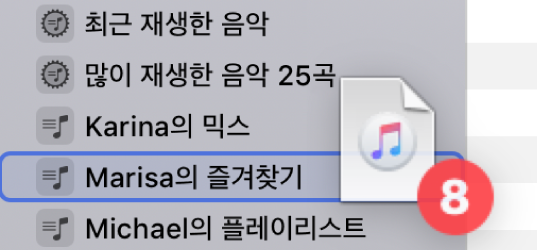
항목을 Control-클릭하고 플레이리스트로 추가를 선택한 다음 플레이리스트를 선택하십시오.
팁: 노래를 보관함에 추가하지 않고 플레이리스트에 추가하려면 음악 > 환경설정을 선택하고 고급을 클릭한 다음 ‘플레이리스트에 노래를 추가할 때 보관함에도 노래 추가’를 선택 해제하십시오.
플레이리스트 편집하기
Mac용 음악 앱![]() 에서 왼쪽 사이드바에 있는 플레이리스트를 선택하고 다음 중 하나를 수행하십시오.
에서 왼쪽 사이드바에 있는 플레이리스트를 선택하고 다음 중 하나를 수행하십시오.
노래 순서 변경하기: 노래를 원하는 순서로 드래그하거나 보기 > 정렬을 선택하십시오.
항목 제거하기: 해당 항목을 선택하고 Delete 키를 누르십시오.
플레이리스트에서 노래를 제거해도 이미 보관함에 있었던 노래라면, 보관함이나 저장 장치에서 해당 노래가 제거되지 않습니다.
플레이리스트 삭제하기
Mac용 음악 앱![]() 에서 다음 중 하나를 수행하십시오.
에서 다음 중 하나를 수행하십시오.
왼쪽 사이드바에서 플레이리스트를 선택한 다음, Delete 키를 누르십시오
왼쪽 사이드바에 있는 플레이리스트를 Control-클릭한 다음, ‘보관함에서 삭제’를 선택하십시오.
노래 및 다른 항목 삭제하기를 참조하십시오.